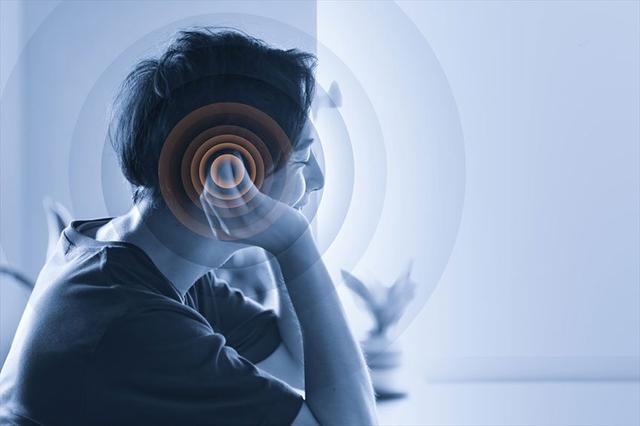解説
2023.05.03
PC(パソコン)の熱対策、原因や対処法をデスクトップ・ノート別に解説!
- 解説
長時間ゲームをしていると、PCが熱くなった経験はないでしょうか。熱はPCの天敵であり、放置し続けるとPCの故障や発火、性能の低下した状態が続くなどの事態を引き起こす危険性もあります。そのようなリスクを避けるためにも、日頃からPCの熱対策をしておきましょう。今回は、PCが熱を持つ原因や熱対策をしないまま使い続けるリスク、デスクトップ・ノートPCそれぞれの熱対策について解説します。快適にPCを使い続けたい人は、ぜひ参考にしてください。

PCが熱を持つ原因
PCが熱を持つ原因には、以下の4つが挙げられます。どれか一つに原因があればPCが熱くなってしまう可能性があるため、まずはお手持ちのPCを確認してみましょう。

PCの内部部品の発熱
PCは大量のデータを扱うため、データが持つ電子がPCの内部を動き回っています。電子同士がぶつかってこすれることでPCの内部が発熱し、PC全体の熱の発生を引き起こすのです。
熱を持ちやすい内部部品は、CPU(GPU)・ハードディスク・バッテリー・冷却ファンの4つです。特にCPUは人間の脳にあたる部品のためデータの処理量が多く、ほかの内部部品よりも電子の動きが活発となり発熱しやすくなります。
大型のPCであれば、大量の熱が発生するCPUを冷却するために冷却ファンではなく専用の液体を使う水冷式を採用しているものもあります。CPUの発熱が高くなりやすいゲーミングPCにも水冷式のものが多くあるため、内部熱の発生が心配な人は検討してみましょう。
各種メンテナンス不足
PCは、日頃のメンテナンスや掃除が欠かせません。メンテナンス不足で熱を持つ原因の一つに、PCの内部にホコリが溜まっていることが挙げられます。
内部で発生した熱を排出するために、多くのPCには外の空気を吸い込む冷却ファンが取り付けられています。しかし、その冷却ファンは外のホコリも一緒に吸い込んでしまい、冷却ファンにホコリが溜まってしまうのです。ホコリが溜まると冷却ファンが正常な動作をせず、本体に溜まった熱がうまく排出されません。その結果、PCに熱がこもってしまいます。
冷却ファンだけでなく、CPUグリスのメンテナンスも要チェックです。CPUグリスとは、PCの中で最も熱を持ちやすいCPUとCPUクーラーをつなげる冷却用のアイテムです。CPUに塗布することで、CPUで発生した熱をCPUクーラーに伝える役割があります。CPUグリスは使い続けると減ってしまうため、定期的にCPUグリスを塗らなければいけません。
使用環境に問題がある
PCの熱が発生する理由は、PC本体だけではなく使用環境も大きく影響します。特にPCを使用する室内の温度が高すぎる場合、PC本体の熱も高くなってしまいます。反対に、寒すぎる場所でもPCが起動しづらくなるため、使用には適していません。
PCメーカーが提示しているPCを使用するための最適な温度は、10?35℃ です。真夏の直射日光の当たる部屋などは室温が35℃を超えることもあるため、PCを使用する際は空調などを利用して室温を35℃以下に抑えましょう。
冷却装置に異常をきたしている
PCに溜まった熱を排出するには、冷却装置の稼働が欠かせません。しかし、冷却装置が壊れていたり汚れていたりすると、排熱機能がうまく作動せずPCに熱がこもったままになります。
空冷式の冷却装置の場合は、先述のとおり冷却ファンに汚れが溜まると冷却機能が正常に作動しません。冷却ファンに汚れがないのにうまく動作しない場合は、冷却ファンの故障が考えられます。冷却ファンの回転音が大きくなれば故障の可能性が高いので、修理や交換を行いましょう。
PCの熱対策をせずに使い続けるリスク
PCの熱を放置したまま使い続けると、PCにさまざまな不具合が発生します。PCだけでなく最悪の場合は事故の原因につながる恐れもあるので、PCに熱を感じたらすぐに対処しましょう。

熱暴走による突然のシャットダウンと各種不具合
PCは熱くなりすぎると熱暴走を起こし、さまざまな不具合を発生させます。PCの熱暴走で多くみられる症状は、突然のシャットダウンです。
PCには高熱が原因で故障しないよう、熱がこもると自動的に電源をシャットダウンする機能があります。シャットダウンは突然起こるため、ゲーム中や作業中に消えてしまうと大切なデータを失ってしまうかもしれません。
シャットダウンだけでなく、画面が青くなって動かなくなるブルースクリーンの発生やエラーの頻出、動作のスピードダウンや勝手なアプリの起動・終了など、熱暴走によってさまざまな不具合が起こります。ゲームのパフォーマンスにも大きく影響するため、熱暴走は放置してはいけません。
処理能力の低下
私たちが風邪をひいて高熱になると、頭がぼんやりして何も考えられなくなりますよね。PCも同じであり、内部に熱がこもると人間の脳を司るCPUの処理能力が低下します。
CPUの処理能力が低下すると、動作が遅くなったりPCの動きに重さを感じたりします。ゲームをしていてカクカクとした動きになる場合は、CPUの処理能力が下がっているかもしれません。最終的には画面が固まり何も表示されなくなるフリーズ症状や再起動の繰り返しなどが起こり、PCが使えなくなってしまうので注意しましょう。
パーツ寿命の減少
熱に弱いPCの内部部品はCPUだけではありません。ハードディスクやほかの半導体も熱に弱く、PCが高温になることで寿命が短くなり故障の時期を早めてしまいます。はんだで固定されているパーツが高熱により溶けてしまい、接触不良にもつながります。一つのパーツが故障しただけでもPCは使えなくなり、PC全体の修理が必要になるかもしれません。
発火の危険性
PCの内部で熱が発生すると、内部の回線を焦がしてしまうこともあります。その火が溜まったホコリに引火することで、PCの発火が起こる危険性もあります。人がいないときにPCが発火すると最悪の場合家全体を燃やす火事にもなり得るため、熱の放置は絶対にやめましょう。
【デスクトップ・ノートPC共通】熱対策方法
PCの故障だけでなく事故までも引き起こすPCの熱は、こまめに対策することが大切です。ここからは、デスクトップPCとノートPCに共通した熱対策の方法を5つ紹介します。
内部の掃除・メンテナンスをこまめに行う
熱が発生する原因を解消するためにも、こまめな掃除・メンテナンスは欠かせません。汚れやすいディスプレイやキーボード、マウス、トラックパッドはもちろん、PCの内部のホコリも取り除きます。PCの中を開けて掃除をする方法もありますが、故障や感電が不安な人はエアダスターがおすすめです。
エアダスターとは、スプレー缶に入った空気を使ってホコリを取り除くことができるアイテムです。掃除機などでは取り除くことが難しい、細かいホコリを除去することができます。PCの電源内部や吸気口に向かってエアダスターを噴射し、出てきたホコリを掃除機などで吸い込みましょう。エアダスターはホームセンターや各種ECサイトなどで販売されています。
使用する部屋の温度・湿度に注意する
PCを使用する際は、周辺環境に気を配りましょう。PCを使用するための最適な温度は、10?35℃だと言われています。それ以下やそれ以上ではPC自体に不具合が起こるため、こまめに温度を確認することが大切です。
PCの内部部品は非常に繊細なため、温度だけでなく湿度にも敏感です。PCメーカーが提示しているPCの適正湿度は20?80%です。湿度が低すぎると静電気が起きやすくなり、PC内部の故障につながります。湿度が高いと、湿気や水分を理由に内部部品のショートや腐食のリスクがあります。さらに、湿度が急激に変わると結露を引き起こしてしまうので、安定した湿度を保つことも大切です。
節電モードの利用や不要なアプリケーションの終了
PCでゲームや作業をしていると、ついついたくさんのアプリケーションを起動させてしまうことがあります。使わなくなったアプリケーションを放置する人も多いかもしれませんが、都度アプリケーションを終了させることでCPUの負担を軽減させることができます。
PCの節電モードも、熱対策におすすめの方法です。節電モードにすると、使っていない機能を停止したりディスプレイの明るさを調整したりと消費電力が抑えられ、PC動作で発生する熱自体を減らすことができます。節電モードはPCの設定画面から簡単に変更できるため、試しに一度設定を変更してみましょう。
長時間の利用を避ける
PCは使えば使うほど熱が発生しやすいため、長時間の利用を避けましょう。長く使う予定がある場合は、適度なタイミングで電源を落とすのがおすすめです。寝ているときや使っていないときは、スリープモードではなく電源をしっかりと落としてください。
特にノートPCは蓋を閉じるだけで電源が落ちたように感じてしまうかもしれませんが、ほとんどの場合スリープモードとなり電源は落ちていません。使い終わったら常にシャットダウンするように心がけましょう。
搭載しているCPU・GPU以上の性能を要求する設定でゲームをプレーしない
近年のPCゲームはCPUやGPUに要求するスペックが向上していますが、PCの性能がそれに満たない場合はプレーを控えましょう。CPUのGPUが要求される性能に近づこうと頑張りすぎてしまい、通常よりも大量の熱が発生するからです。どうしてもCPUやGPUが高いゲームをプレーしたい場合は、PCの買い替えも検討しましょう。
【次の購入時】冷却性能についても着目して選ぶ
新しいPCを購入する場合は、冷却性能にも着目しましょう。PCの冷却性能には空冷式と水冷式の2種類あります。空冷式の冷却装置は、冷却ファンを使ってPC内部に風を取り込むことによって熱を冷まします。水冷式の冷却装置は、PC内に溜まった水を冷却水で冷ますのが特徴です。
空冷式は一般のPCではポピュラーな冷却装置であり、比較的安価であるというメリットがあります。しかし、水冷式と比べると冷却力は劣り、CPUの発熱が高くなりやすいゲーミングPCなどには水冷式が採用されているものも多いです。金額と冷却力を天秤にかけ、どちらの冷却性能を選ぶべきかじっくり検討しましょう。
【デスクトップPC向け】熱対策方法
ノートPCと比べると、デスクトップPCは排熱性が高く、熱暴走を心配する人は少ないかもしれません。しかし、環境次第ではデスクトップPCも熱暴走を起こす可能性は高く、こまめな熱対策が必要です。デスクトップPCをお持ちの人は、上記の対策に合わせて以下の熱対策も実践してみてください。
インテリア性よりも風通しなどを考えて置く場所を決める
基本的に置き場所が固定されるデスクトップPCは、熱に考慮した置き場所を決めることが大切です。熱がこもるような部屋に設置するのは避け、風通しが良い場所を選びましょう。PCの温度が高くなる直射日光が当たる場所も厳禁です。PCの排気口付近には物をなるべく置かず、排熱を妨げないよう注意しましょう。
これから購入する際は、デスクトップPCのケースにも注目する
デスクトップPCは、本体のパーツがPCケースに格納されています。PCケースのサイズが大きければPCの置き場所が制限されるため、これからPCを買う予定の人はPCケースにも注目してみましょう。ケースについているファンにも吸気専用や排出専用などさまざまなタイプがあるため、自宅の環境にあったPCを選んでください。
【ノートPC向け】熱対策方法
内部部品が入っている場所が狭く、電子同士の摩擦を繰り返しやすいノートPCは、デスクトップPC以上に熱対策に気を配る必要があります。ノートPCをお持ちの人は、共通の熱対策と合わせて2つの対策を実践してみてください。

スタンドや冷却台などのノートPC向け冷却グッズを活用する
ノートPCは机に直接置いて使用するため、熱がこもりやすいといった特徴があります。PCにこもった熱を放出するためには、机から定期的に話さないといけません。そのような状況を効率的につくるのが、スタンドや冷却台です。
スタンドとは、ゲームや作業をするために高さの変更や角度調節ができるアイテムです。スタンドを使うと机からPCを離すことができるので、排熱を促す効果があります。姿勢の矯正や体への負担の軽減、作業効率の向上などにも役立つので、ノートPCを利用している人はぜひ活用してみてください。
冷却台とは、スタンドにファンなどPCを冷やすための部品が取り付けられているアイテムです。ファンの数や風量などさまざまな種類があるので、お持ちのノートPCにあった冷却台を選びましょう。
サーキュレーターを活用する
サーキュレーターとは、冷たい空気を循環させるためのアイテムです。ノートPCを使う際にサーキュレーターを起動させると、部屋の中の空気が循環しPCの熱がこもりにくくなります。ただし、サーキュレーターを使う場合は部屋が涼しいことが条件です。
PCの熱対策をして快適にゲームを楽しもう!
PCは、今回紹介した4つの原因で熱を持ちやすくなります。熱を持ったままPCを使い続けると、熱暴走や処理能力の低下、寿命の減少などが起こるだけでなく、発火などの事故につながることもあるので、熱対策は必ず行いましょう。
熱対策は、デスクトップ・ノートPC共通のものからそれぞれのものまでさまざまです。この記事では8つの熱対策を紹介しているので、ぜひ参考にして快適にゲームを楽しみましょう。
■関連記事

おすすめ関連記事


高校eスポーツ探訪
-

2025.03.29
300年の歴史を誇る伝統校でeスポーツが部活動に 広島県 修道中学校・修道高等学校 物理班 eスポーツ部門 活動内容を聞いてみた!
-

2024.08.02
eスポーツが学校生活の活力に 立正大淞南eスポーツ部「GEEK JAM」 ランクイモータルのプロ志望も入部!? 部員インタビュー

記事ランキング
-
1

施設
2025.06.11
愛知・一宮に隠れ家的eスポーツ施設が誕生 オープニングイベントに元SKE48犬塚あさなさんらゲスト登場 施設の無料開放も
-
2

解説
2021.10.19
ネトゲでよく使われる用語(スラング)一覧|意味や使い方を紹介!
-
3

サービス
2025.06.03
伊予鉄も協力で駅周辺を再現 フォートナイト活用した愛媛・松山舞台のゾンビゲームが登場 松山中央商店街「土曜夜市」でのリアルイベントも予定
-
4

解説
2025.05.05
再起動の前に確認しよう!PCがフリーズしたときの原因と対処法をわかりやすく解説
-
5

解説
2025.05.07
PCの動作が重いのは「RAM」が原因かも?RAMって何?ROMやストレージとの違いもあわせて解説